Fix: Fehlercode: 429 „Authentifizierung fehlgeschlagen“ ROBLOX
Roblox zeigt normalerweise den Fehler 429 an, wenn der Benutzer in kurzer Zeit zu viele Anfragen an Roblox-Server sendet. Fehler 429 ist eigentlich ein HTTP-Statuscode, der anzeigt, dass der Benutzer das Anforderungsratenlimit des Servers überschritten hat. Roblox hat eine Geschwindigkeitsbegrenzung für das Senden von Anfragen, um die Stabilität und Leistung seiner Server aufrechtzuerhalten und um Spam und Missbrauch von Diensten zu verhindern, die sich auf die Server anderer auswirken können.
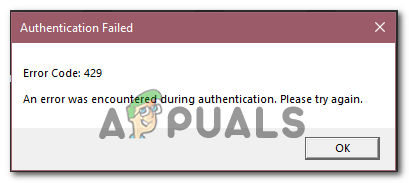
Ein weiterer Hauptfaktor könnte sein, dass Sie die API von Roblox verwenden, um damit zu interagieren. Die API verfügt auch über einige Grenzwerte für das Senden von Anfragen. Wenn Sie diese überschreiten, erhalten Sie möglicherweise den Roblox-Fehler 429. Zu den möglichen Korrekturen für diesen Fehler gehören das Verteilen Ihrer Anfragen, das Deaktivieren störender Browsererweiterungen, das Löschen von Cache und Cookies sowie das Ändern von DNS-Servern. Kommen wir nun direkt zu den Korrekturen.
Kommen wir nun direkt zu den Fehlerbehebungen.
1. Reduzieren Sie Serveranfragen
Der erste und wichtigste Schritt besteht darin, die Anzahl der Verbindungsanfragen zum Server zu reduzieren. Da die Serverrate voreingestellt ist, kann es bei Überschreitung zu einem Fehler kommen. Versuchen Sie, zwischen den einzelnen Anfragen ausreichend Pausen einzulegen, dann wird der folgende Fehler behoben. Wenn der Fehler weiterhin besteht, versuchen Sie die folgenden Lösungen.
2. Überprüfen Sie den Status des Servers
Wenn Sie versuchen, dem Spiel beizutreten, sind die Server manchmal ausgefallen und Sie können nicht hineinkommen. Überprüfen Sie unbedingt die Konnektivität und den Zustand der Server, um Fehler wie Fehler 429 zu vermeiden. Um die Verfügbarkeit von Roblox zu überprüfen Versuchen Sie, eigene Dienste zu verwenden, die den Status der Server melden.
Wenn die Server ausgefallen sind, müssen Sie einige Zeit warten und es erneut versuchen.
3. Ändern Sie den DNS-Server
Durch Ändern des DNS-Servers auf Googles DNS kann möglicherweise der folgende Fehler behoben werden. DNS-Server spielen eine entscheidende Rolle bei der Verbindung zur Domäne. Wenn Ihr DNS-Server langsam ist oder Probleme auftreten, verzögert sich die Auflösung von Domänennamen und die Verbindung wird langsamer. Um den DNS-Server zu ändern, befolgen Sie diese Schritte
- Suchen Sie in der Windows-Suchleiste nach „Systemsteuerung“.
 Systemsteuerung öffnen
Systemsteuerung öffnen - Klicken Sie dann auf Netzwerk und Internet.
 Klicken Sie auf Netzwerk- und Internetcenter
Klicken Sie auf Netzwerk- und Internetcenter - Klicken Sie anschließend auf Netzwerk- und Freigabecenter.
 Netzwerk- und Freigabecenter öffnen
Netzwerk- und Freigabecenter öffnen - Klicken Sie in der linken Spalte auf Adaptereinstellungen ändern.
 Wählen Sie Adaptereinstellungen ändern
Wählen Sie Adaptereinstellungen ändern - Wählen Sie die von Ihnen verwendete Ethernet- oder WLAN-Verbindung aus, klicken Sie mit der rechten Maustaste und öffnen Sie „Eigenschaften“.
 Gehen Sie zu den Eigenschaften der Internetverbindung
Gehen Sie zu den Eigenschaften der Internetverbindung - Gehen Sie zu Internet Protocol Version 4 (TCP/IPv4) und klicken Sie auf Eigenschaften.
 Eigenschaften treffen
Eigenschaften treffen - Aktivieren Sie hier das Kontrollkästchen „IP automatisch beziehen“.
 Aktivieren Sie das Kontrollkästchen
Aktivieren Sie das Kontrollkästchen - Aktivieren Sie nun das Kontrollkästchen „Folgende DNS-Serveradressen verwenden“ und geben Sie die Server Ihrer Wahl ein.
 DNS-Server ändern Sie können öffentliche DNS-Server wie Google DNS (8.8.8.8 und 8.8.4.4) oder Cloudflare DNS (1.1.1.1 und 1.0.0.1) oder bestimmte DNS-Server verwenden, die von Ihrem Internetdienstanbieter bereitgestellt werden.
DNS-Server ändern Sie können öffentliche DNS-Server wie Google DNS (8.8.8.8 und 8.8.4.4) oder Cloudflare DNS (1.1.1.1 und 1.0.0.1) oder bestimmte DNS-Server verwenden, die von Ihrem Internetdienstanbieter bereitgestellt werden. - Drücken Sie OK, um die Änderungen zu speichern.
Wenn dies nicht hilft, versuchen Sie es mit den nächsten Lösungen.
4. Überprüfen Sie Ihre Internetverbindung
Der Roblox-Fehler 429 wird hauptsächlich durch eine langsame Internetverbindung oder wiederholte Anfragen verursacht. Bei einer langsamen Internetverbindung können die Server instabile Verbindungen oder unregelmäßige Netzwerkprobleme verursachen, die Fehler wie Fehler 429 auslösen. Versuchen Sie in diesem Fall, Ihren Router neu zu starten oder eine andere Internetverbindung zu verwenden, um zu überprüfen, ob der Fehler weiterhin auftritt oder nicht.
5. Cache leeren
Das Leeren des Caches des Browsers hilft Ihnen beim Ausführen von Roblox auf einer API oder Erweiterung innerhalb eines Browsers. Durch das Entfernen des Caches kann der Browser neu gestartet werden, was dazu führt, dass alte, beschädigte oder veraltete Daten entfernt werden. Diese veralteten oder unübersichtlichen Daten können zu Konflikten beim Herstellen einer Verbindung zum Server führen. Um den Cache aus dem Browser zu entfernen, gehen Sie folgendermaßen vor:
5.1 Google Chrome
- Klicken Sie oben rechts auf die drei Punkte.
- Bewegen Sie dann den Mauszeiger über „Weitere Tools“ und wählen Sie „Browserdaten löschen“.
 Auswahl der Option „Weitere Tools“.
Auswahl der Option „Weitere Tools“. - Wählen Sie nun „Alle Zeiten“ aus dem Dropdown-Menü aus.
- Klicken Sie abschließend auf die Schaltfläche „Daten löschen“, um den gesamten zuvor gespeicherten Cache und Speicher zu entfernen.
 Cache von Google löschen
Cache von Google löschen
5.2 Mozilla Firefox:
- Klicken Sie auf die drei horizontalen Linien in der oberen rechten Ecke, um das Firefox-Menü zu öffnen.
- Einstellungen auswählen.
 Einstellungen auswählen
Einstellungen auswählen - Klicken Sie in der linken Seitenleiste auf „Datenschutz und Sicherheit“.
 Klicken Sie auf Datenschutz und Sicherheit
Klicken Sie auf Datenschutz und Sicherheit - Klicken Sie im Abschnitt „Cookies und Websitedaten“ auf „Daten löschen“.
 Daten löschen
Daten löschen - Stellen Sie sicher, dass die Option „Zwischengespeicherter Webinhalt“ aktiviert ist.
- Klicken Sie auf die Schaltfläche „Löschen“, um die zwischengespeicherten Dateien zu entfernen.
 Aktivieren Sie das Kontrollkästchen „Cache“.
Aktivieren Sie das Kontrollkästchen „Cache“.
So können Sie den Cache aus Browsern leeren und entfernen. Durch das Entfernen des Caches können Sie den folgenden Fehler beheben. Wenn der Fehler weiterhin besteht, befolgen Sie die nächsten Lösungen
6. Deaktivieren Sie Browsererweiterungen
Das Deaktivieren der Browsererweiterung kann Ihnen helfen, den Roblox-Fehlercode 429 zu beheben. So können Sie diesen Fix anwenden:
- Öffnen Sie Chrome, Edge oder den Browser, den Sie für Roblox verwenden.
- Geben Sie chrome://extensions/ oder je nach Browser das entsprechende Wort in die Adressleiste ein und drücken Sie die Eingabetaste.
- Schalten Sie den Schalter neben der Erweiterung aus, die Sie deaktivieren möchten.
 Erweiterungen in Google deaktivieren
Erweiterungen in Google deaktivieren - Starten Sie nun den Browser neu.
Dies sind die möglichen Korrekturen zur Behebung des Fehlers 429 in Roblox. Durch die Anwendung dieser Korrekturen können Sie eine Verbindung herstellen und das Spiel spielen.

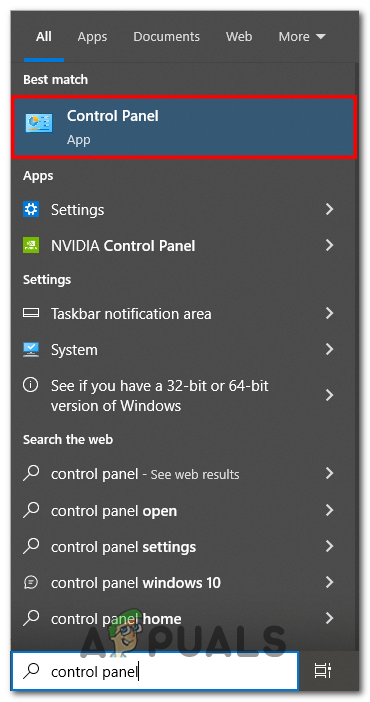 Systemsteuerung öffnen
Systemsteuerung öffnen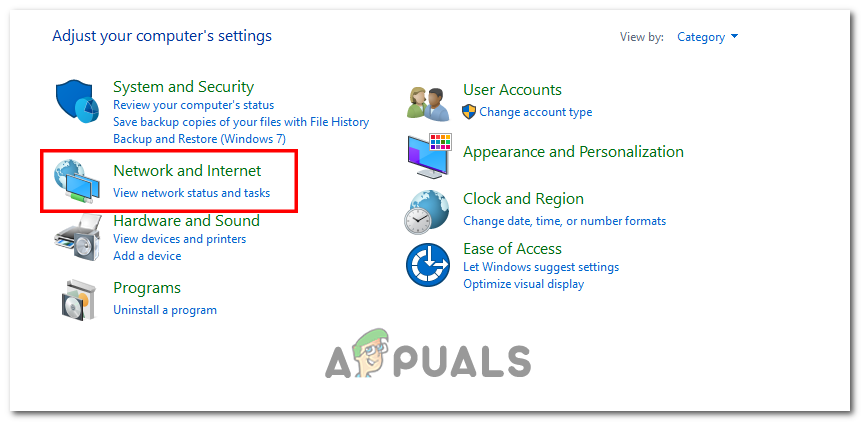 Klicken Sie auf Netzwerk- und Internetcenter
Klicken Sie auf Netzwerk- und Internetcenter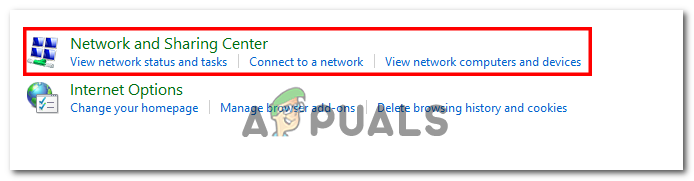 Netzwerk- und Freigabecenter öffnen
Netzwerk- und Freigabecenter öffnen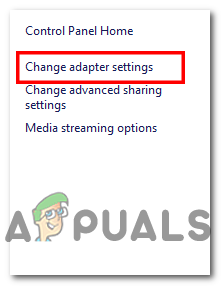 Wählen Sie Adaptereinstellungen ändern
Wählen Sie Adaptereinstellungen ändern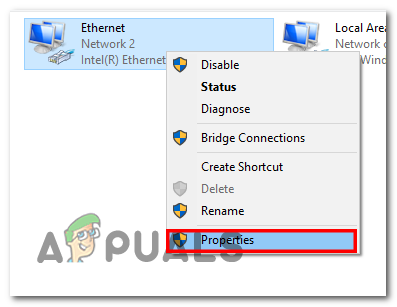 Gehen Sie zu den Eigenschaften der Internetverbindung
Gehen Sie zu den Eigenschaften der Internetverbindung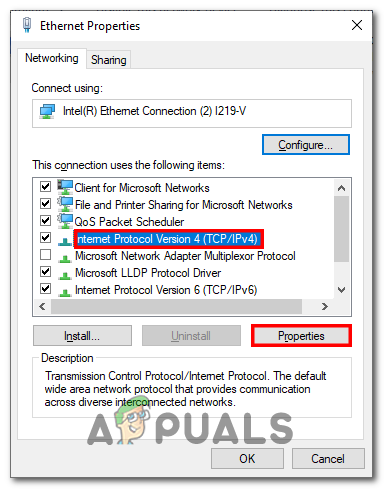 Eigenschaften treffen
Eigenschaften treffen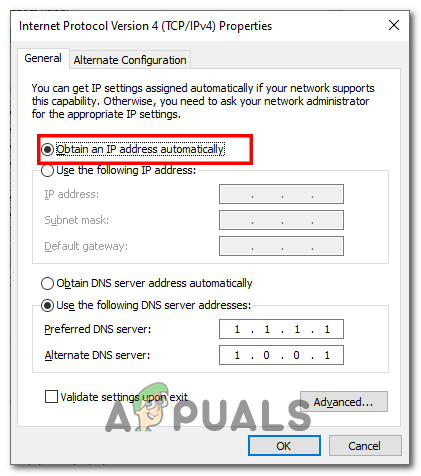 Aktivieren Sie das Kontrollkästchen
Aktivieren Sie das Kontrollkästchen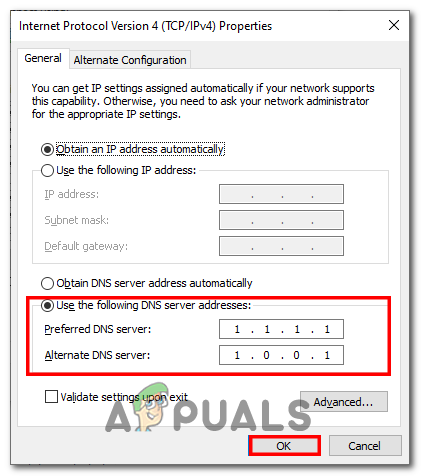 DNS-Server ändern Sie können öffentliche DNS-Server wie Google DNS (8.8.8.8 und 8.8.4.4) oder Cloudflare DNS (1.1.1.1 und 1.0.0.1) oder bestimmte DNS-Server verwenden, die von Ihrem Internetdienstanbieter bereitgestellt werden.
DNS-Server ändern Sie können öffentliche DNS-Server wie Google DNS (8.8.8.8 und 8.8.4.4) oder Cloudflare DNS (1.1.1.1 und 1.0.0.1) oder bestimmte DNS-Server verwenden, die von Ihrem Internetdienstanbieter bereitgestellt werden.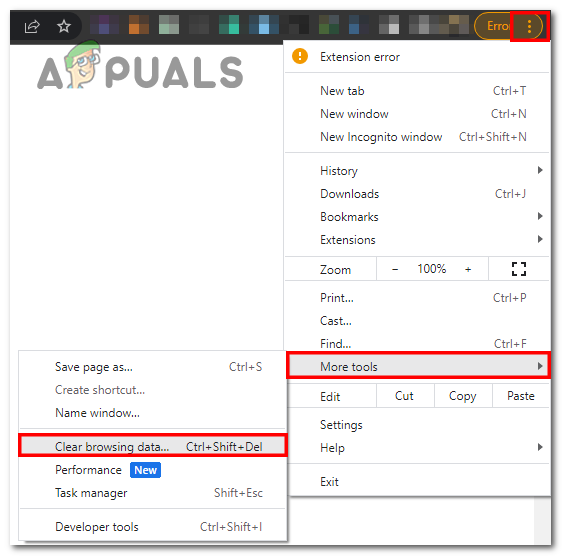 Auswahl der Option „Weitere Tools“.
Auswahl der Option „Weitere Tools“.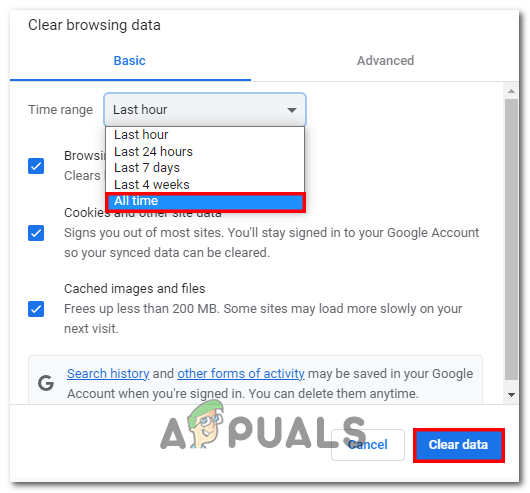 Cache von Google löschen
Cache von Google löschen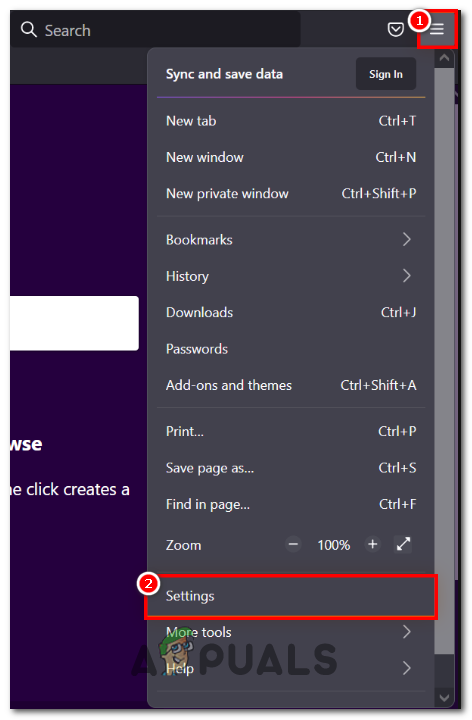 Einstellungen auswählen
Einstellungen auswählen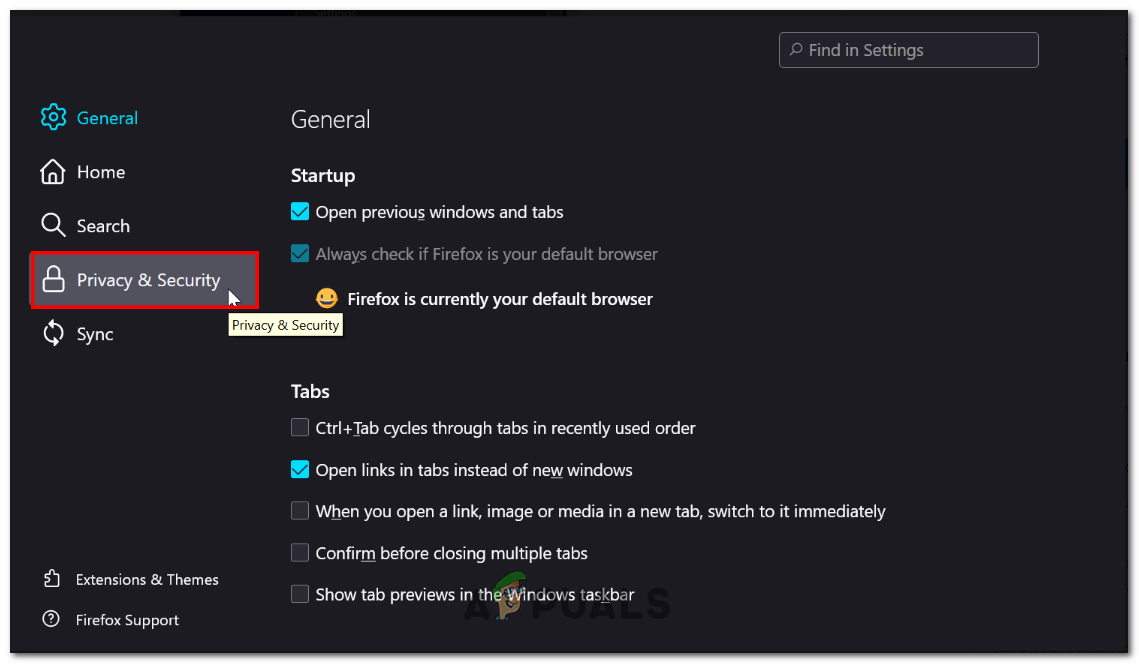 Klicken Sie auf Datenschutz und Sicherheit
Klicken Sie auf Datenschutz und Sicherheit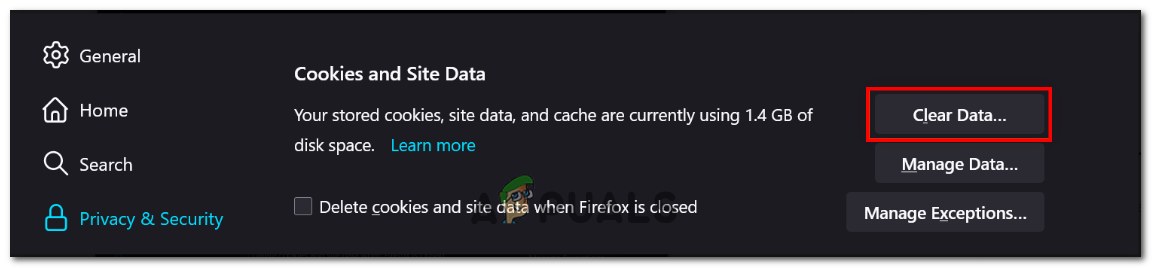 Daten löschen
Daten löschen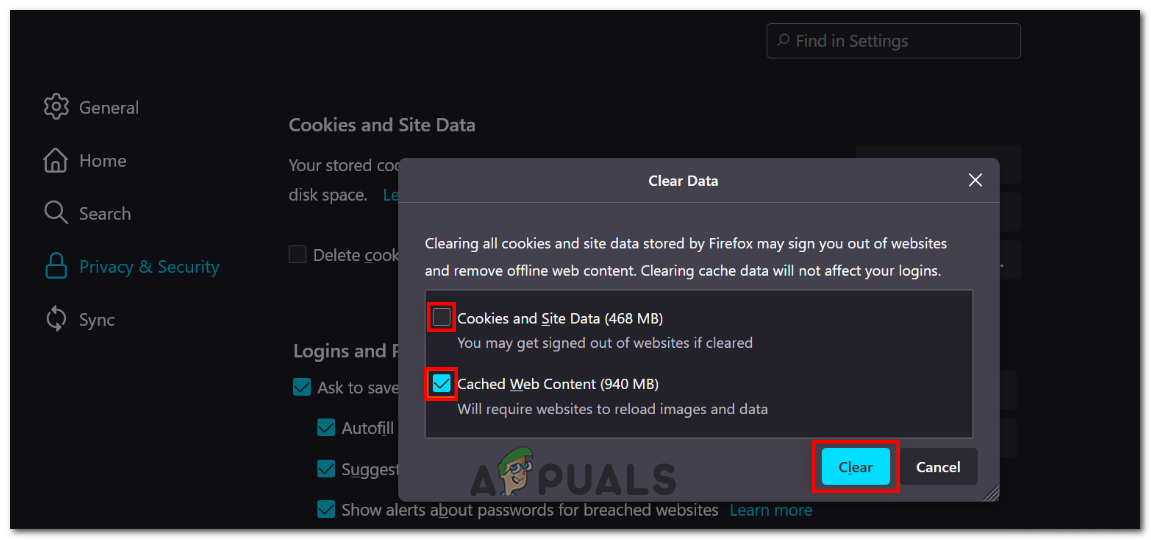 Aktivieren Sie das Kontrollkästchen „Cache“.
Aktivieren Sie das Kontrollkästchen „Cache“.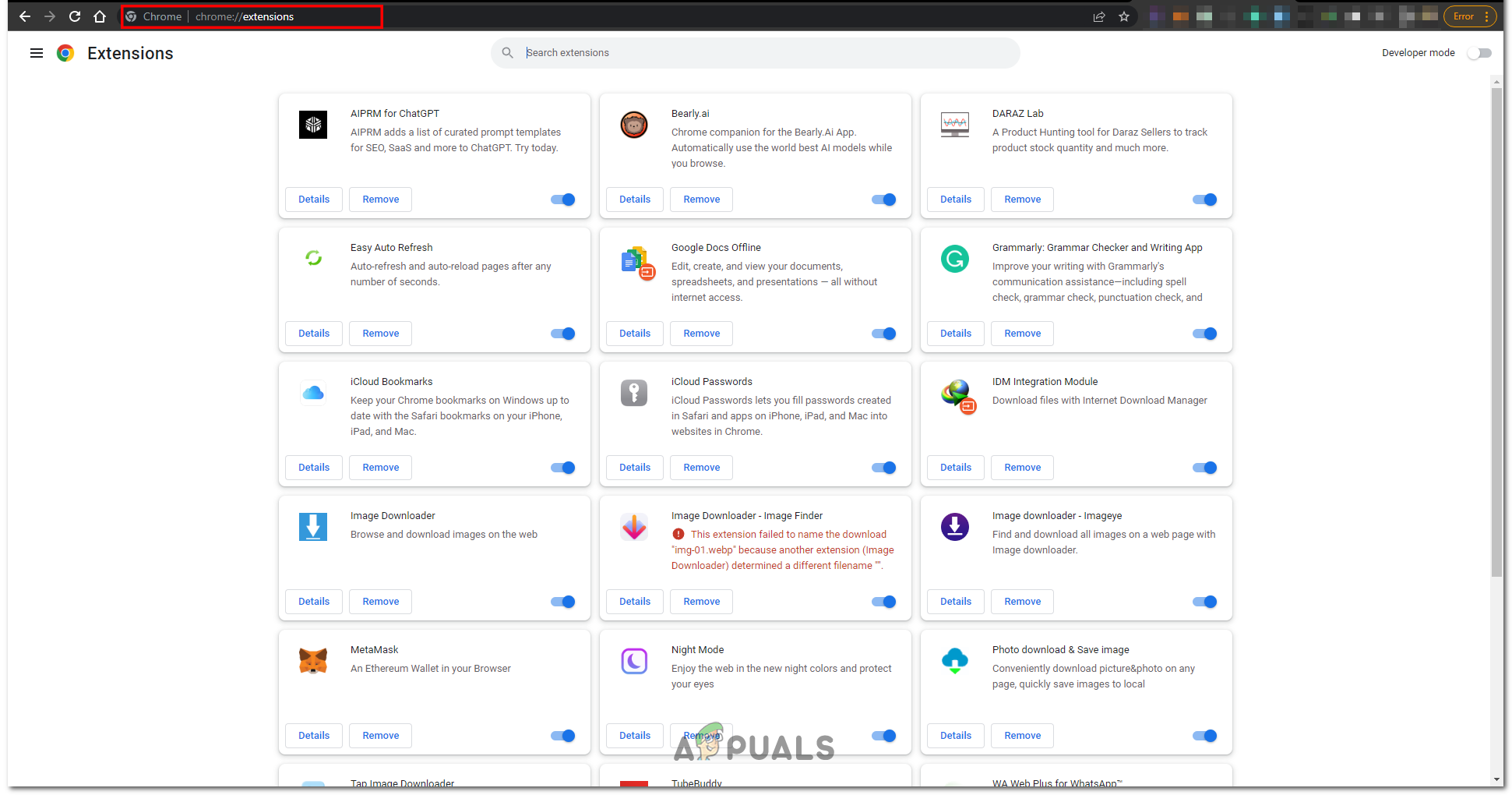 Erweiterungen in Google deaktivieren
Erweiterungen in Google deaktivieren
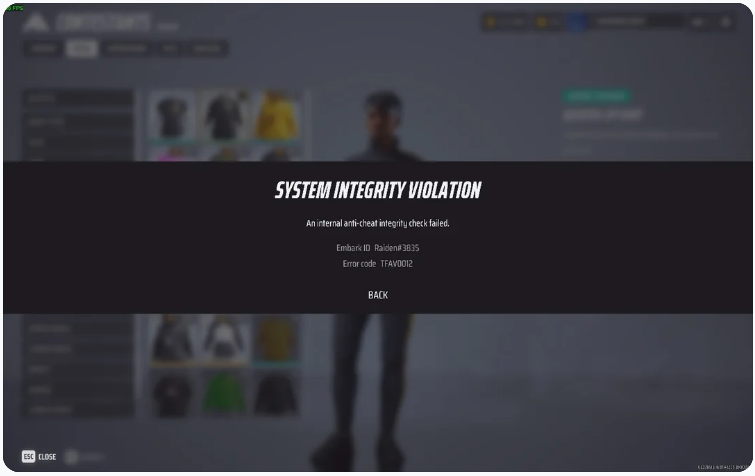


![Wie man in Minecraft in 3 einfachen Schritten einen Kompass herstellt [Guide]](https://okidk.de/wp-content/uploads/2023/10/DALL·E-2023-10-26-01.40.40-Mixed-Media_-An-artistic-collage-that-merges-real-world-textures-like-crumpled-paper-fabric-and-stitches-with-Minecraft-graphics.-The-compass-sits-a-1024x585-768x439.png)
